- ข้อผิดพลาด 0x800f0986 จะป้องกันไม่ให้คุณติดตั้งการอัปเดตล่าสุดและเพลิดเพลินกับคุณลักษณะใหม่และการปรับปรุงความปลอดภัย
- การรีเซ็ตระบบปฏิบัติการเป็นความคิดที่ดี คุณสามารถเก็บไฟล์ทั้งหมดไว้ได้ในขณะทำเช่นนั้น ดังนั้น ไม่ต้องกังวลว่าข้อมูลจะสูญหาย
- ตรวจสอบให้แน่ใจว่าได้เปิดใช้งาน Update Service แล้ว และปล่อยให้ระบบแก้ไขปัญหา
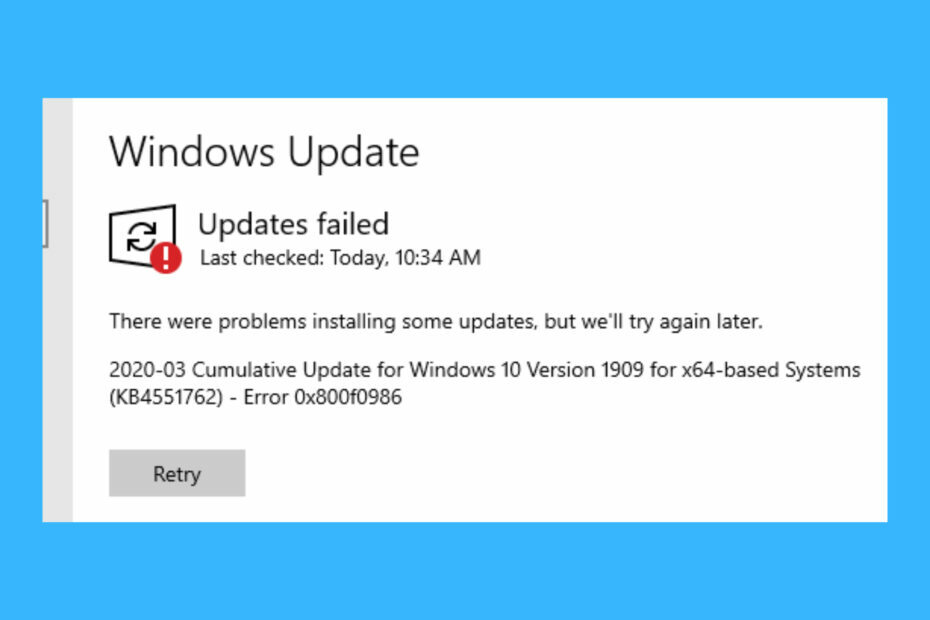
Xติดตั้งโดยคลิกดาวน์โหลดไฟล์
- ดาวน์โหลด Restoro PC Repair Tool ที่มาพร้อมกับสิทธิบัตรเทคโนโลยี (มีสิทธิบัตร ที่นี่).
- คลิก เริ่มสแกน เพื่อค้นหาปัญหาของ Windows ที่อาจทำให้เกิดปัญหากับพีซี
- คลิก ซ่อมทั้งหมด เพื่อแก้ไขปัญหาที่ส่งผลต่อความปลอดภัยและประสิทธิภาพของคอมพิวเตอร์ของคุณ
- Restoro ถูกดาวน์โหลดโดย 0 ผู้อ่านในเดือนนี้
Microsoft ให้ความสำคัญอย่างมากกับการปรับปรุงระบบปฏิบัติการด้วยแพตช์เนื้อหาปกติ ในวันอังคารที่สองของทุกเดือน บริษัทจะเผยแพร่การอัปเดตที่มีการแก้ไขและบางครั้งมีการเพิ่มใหม่
โดยปกติ Windows จะค้นหาและอัปเกรดตัวเองโดยอัตโนมัติเมื่อมีการเผยแพร่โปรแกรมแก้ไขอย่างเป็นทางการ อย่างไรก็ตาม กระบวนการนี้ไม่เป็นไปตามแผนที่วางไว้เสมอ ซึ่งมักจะส่งผลให้เกิดความล้มเหลวหรือปัญหาอื่นๆ
ข้อผิดพลาด 0x800f0986 Windows Update เป็นเพียงตัวอย่าง ปัญหานี้เกิดขึ้นเมื่อคุณพยายามดาวน์โหลดโปรแกรมปรับปรุงสะสมผ่านการตั้งค่าใน Windows 10 1909
แทนที่จะดาวน์โหลดการอัปเดต คุณจะได้รับ การอัปเดตล้มเหลว ข้อความแสดงข้อผิดพลาดที่มีรหัส 0x800f0986 ดังนั้น คุณไม่สามารถดาวน์โหลดโปรแกรมปรับปรุงต่างๆ สำหรับ Windows 10 ได้

เหตุใดฉันจึงควรอัปเดต Windows
Microsoft ทำงานอย่างต่อเนื่องเพื่อปรับปรุงระบบปฏิบัติการด้วยคุณสมบัติและเครื่องมือใหม่ คุณสามารถรับส่วนเพิ่มเติมเหล่านี้ได้โดยอัปเดตระบบปฏิบัติการเท่านั้น
นอกจากนี้ บริษัทยังเผยแพร่การอัปเดตความปลอดภัยบ่อยครั้งเพื่อแก้ไขช่องโหว่หรือจุดอ่อนในระบบ เพื่อป้องกันการโจมตีทางไซเบอร์จากการบุกรุกอุปกรณ์หรือขโมยข้อมูลของคุณ
หากคุณไม่อัปเดต Windows เป็นเวลานาน ระบบจะไม่ปลอดภัยอย่างช้าๆ
จะตรวจสอบได้อย่างไรว่ามีการอัพเดทหรือไม่?
โดยปกติ Windows จะแจ้งให้คุณทราบหากมีการอัปเดตที่ต้องติดตั้ง แต่มีวิธีตรวจสอบด้วยตนเองเช่นกัน
- กด Windows คีย์ + X และเลือก การตั้งค่า.

- จากนั้นไปที่ อัปเดต & ความปลอดภัย.
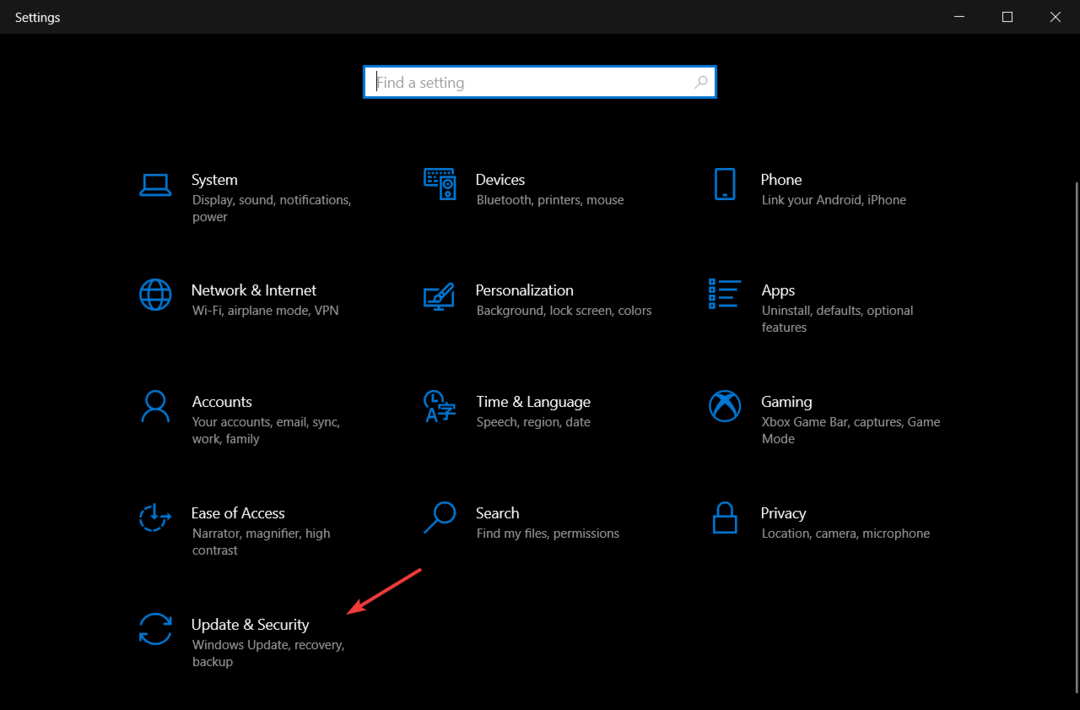
- ใน Windows Update หน้าต่างเลือก ตรวจสอบสำหรับการอัพเดต.

- หากมีการอัปเดต นั่นคือสิ่งที่คุณจะเห็น:

เมื่อรู้ว่าการอัปเดตพีซีของคุณสำคัญเพียงใด ก็ถึงเวลาใช้วิธีแก้ไขปัญหาด่วนและกำจัด การอัปเดตล้มเหลว ข้อความแสดงข้อผิดพลาดทันที
ฉันจะแก้ไขข้อผิดพลาด Windows Update 0x800f0986 ได้อย่างไร
1. ตรวจสอบว่าได้เปิดใช้งานบริการ Windows Update หรือไม่
- กด Windows คีย์ + R แป้นพิมพ์ลัด
- พิมพ์ services.msc แล้วกด เข้า.
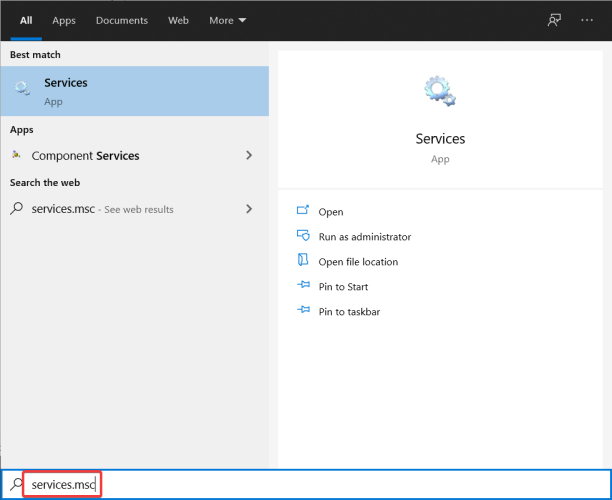
- ดับเบิลคลิก Windows Update เพื่อเปิดหน้าต่างคุณสมบัติ

- คลิก ประเภทการเริ่มต้น เมนูแบบเลื่อนลงเพื่อเลือก อัตโนมัติ.
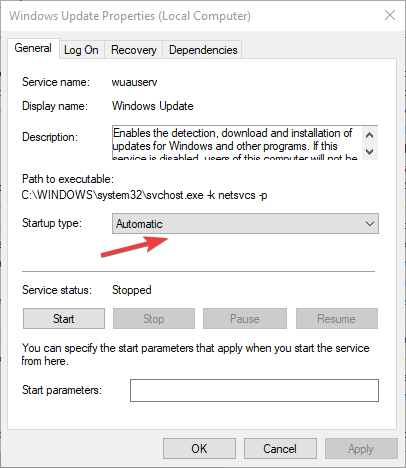
- ต่อไปให้คลิกที่ เริ่ม ปุ่มบนหน้าต่างคุณสมบัติ
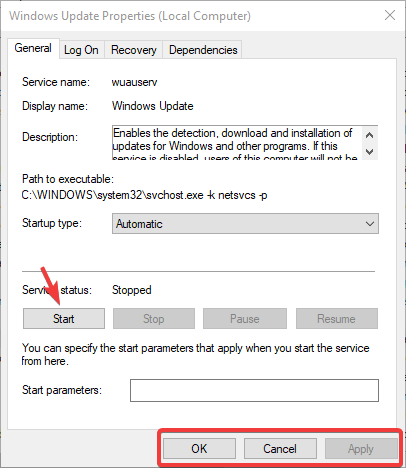
- คลิก นำมาใช้, แล้ว ตกลง เพื่อออกจากหน้าต่าง
2. ใช้ตัวแก้ไขปัญหา Windows Update
- กด Windows คีย์ + ส และพิมพ์ แก้ไขปัญหา ในยูทิลิตี้การค้นหา
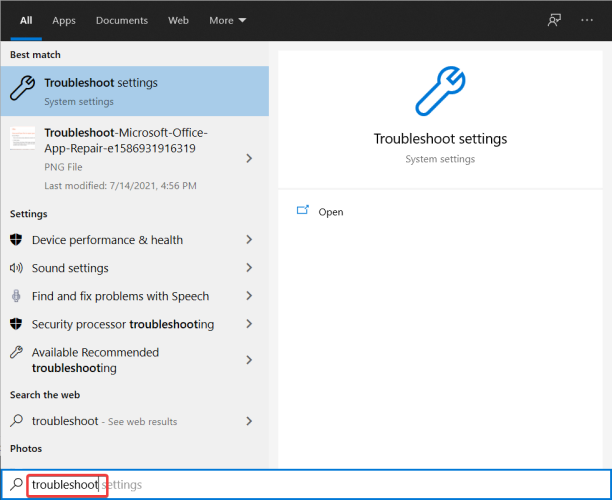
- คลิก แก้ไขปัญหาการตั้งค่าจากนั้นเลือก แก้ไขปัญหา.

- เลือก เครื่องมือแก้ปัญหาเพิ่มเติม, แล้ว Windows Update.
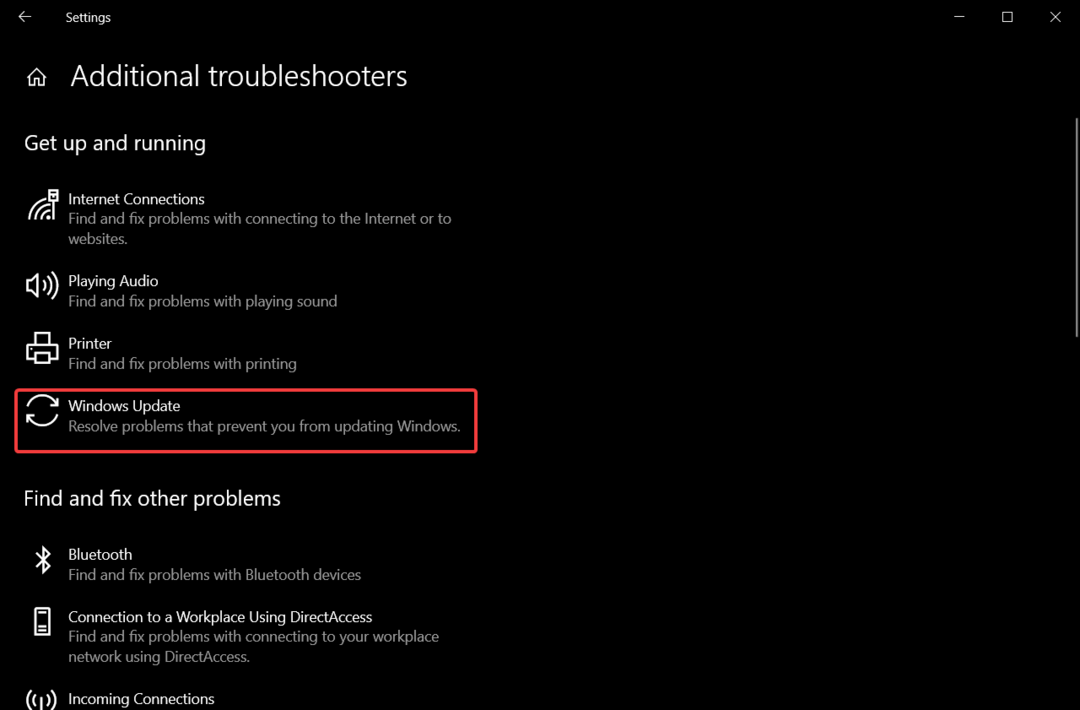
- คลิก เรียกใช้ตัวแก้ไขปัญหา ปุ่มเพื่อเปิดหน้าต่างในภาพรวมด้านล่างโดยตรง

- หลังจากกระบวนการแก้ไขปัญหาเสร็จสิ้น ให้รีสตาร์ทพีซีของคุณ
สาเหตุที่แท้จริงของข้อผิดพลาดอาจเกี่ยวข้องกับไฟล์ระบบบางไฟล์ที่เสียหาย หากเป็นกรณีนี้ คุณต้องเปลี่ยนใหม่
แม้ว่า Windows Troubleshooter จะแก้ปัญหาได้ดี แต่ก็ไม่ใช่เครื่องมือที่ดีที่สุด ดังนั้นคุณอาจต้องซ่อมแซมโดยใช้วิธีอื่น
เราแนะนำให้ใช้ตัวล้างรีจิสทรีอัตโนมัติแบบมืออาชีพที่เรียกว่า ร้านอาหาร เนื่องจากได้รับการออกแบบมาเพื่อแก้ไขข้อผิดพลาดของ Windows และรักษาระบบปฏิบัติการของคุณให้อยู่ในสภาพที่เหมาะสม ลดความเสี่ยงที่จะได้รับรหัสข้อผิดพลาดเมื่อคุณทำการอัปเดต
ปัญหาบางอย่างอาจส่งผลต่อความปลอดภัยของพีซีของคุณได้เช่นกัน ดังนั้นโปรแกรมแบบครบวงจรพร้อมคุณสมบัติที่เน้นการป้องกันจึงเหมาะอย่างยิ่ง
3. ล้างโฟลเดอร์ SoftwareDistribution
- หยุด Windows Update บริการโดยกด หยุด ปุ่มบนหน้าต่างคุณสมบัติ
- คลิก File Explorer บนแถบงาน จากนั้นเปิดเส้นทางโฟลเดอร์นี้:
C:/Windows/SoftwareDistribution/ดาวน์โหลด
- กด Ctrl + อา ปุ่มลัดเพื่อเลือกเนื้อหาทั้งหมดในโฟลเดอร์นั้น
- ถัดไป กดลบ ปุ่ม.

- ตอนนี้ รีสตาร์ทอุปกรณ์ของคุณ
4. รีเซ็ต Windows Update
- เปิด ค้นหา กล่องที่มี Windows คีย์ + ส ปุ่มลัด แล้วพิมพ์ cmd.
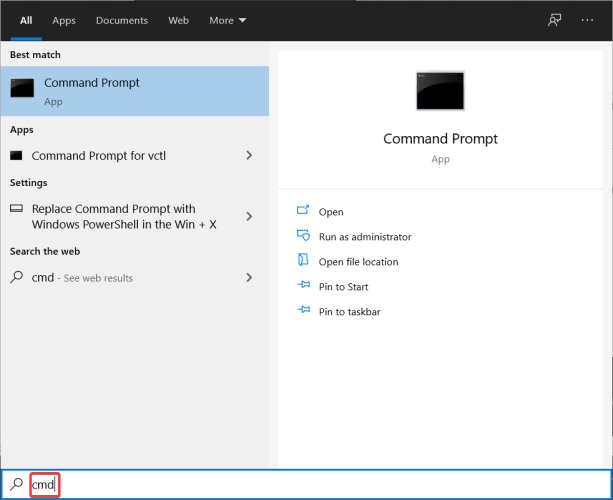
- ป้อนคำสั่งแยกเหล่านี้ลงในหน้าต่างพรอมต์คำสั่ง:
เน็ตหยุด wuauservหยุดสุทธิ cryptSvcบิตหยุดสุทธิเซิร์ฟเวอร์หยุดเน็ตเวิร์ก
- จากนั้นป้อนบรรทัดต่อไปนี้ใน พร้อมรับคำสั่ง, และกด แบ็คสเปซ:
Ren C: WindowsSoftwareDistribution SoftwareDistribution.old
- จากนั้นพิมพ์คำสั่งอื่นแล้วกด เข้า:
Ren C: WindowsSystem32catroot2 Catroot2.old
- หลังจากนั้น ให้ป้อนคำสั่งแยกเหล่านี้:
เน็ตเริ่มต้น wuauservสุทธิเริ่มต้น cryptSvcบิตเริ่มต้นสุทธิเซิร์ฟเวอร์เริ่มต้นสุทธิ - รีบูตของคุณ อุปกรณ์หลังจากนั้น
5. รีเซ็ต Windows 10
บันทึก
- กด Windows คีย์ + ส แล้วพิมพ์ รีเซ็ต.
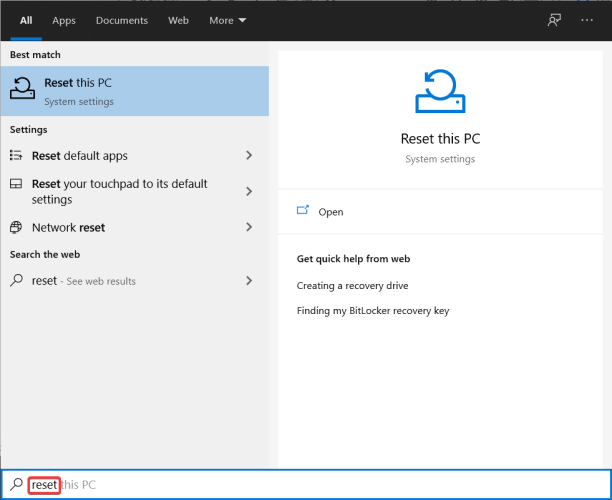
- เลือก รีเซ็ตพีซีเครื่องนี้ เพื่อเปิด แท็บการกู้คืน ใน การตั้งค่า.
- คลิก เริ่ม ปุ่มเปิด รีเซ็ตพีซีเครื่องนี้.

- เลือก เก็บไฟล์ของฉัน ตัวเลือก.

- กด ถัดไป ปุ่มเพื่อดำเนินการต่อ
- คลิก รีเซ็ต เพื่อยืนยัน.
แค็ตตาล็อก Microsoft Update
เคล็ดลับจากผู้เชี่ยวชาญ: ปัญหาพีซีบางอย่างแก้ไขได้ยาก โดยเฉพาะอย่างยิ่งเมื่อพูดถึงที่เก็บที่เสียหายหรือไฟล์ Windows ที่หายไป หากคุณกำลังมีปัญหาในการแก้ไขข้อผิดพลาด ระบบของคุณอาจเสียหายบางส่วน เราแนะนำให้ติดตั้ง Restoro ซึ่งเป็นเครื่องมือที่จะสแกนเครื่องของคุณและระบุว่ามีข้อผิดพลาดอะไร
คลิกที่นี่ เพื่อดาวน์โหลดและเริ่มการซ่อมแซม
Microsoft ได้สร้างบริการบนเว็บที่เรียกว่า แคตตาล็อก Windows Updateซึ่งประกอบด้วยรายการไดรเวอร์และการอัปเดตสำหรับ Windows หรือซอฟต์แวร์อื่นๆ ที่เกี่ยวข้องกับ OS และ Microsoft เอง
ควรแจกจ่ายผ่านเครือข่ายองค์กร แต่ผู้ใช้ตามบ้านก็สามารถใช้ได้เช่นกัน คุณสามารถค้นหาชื่อการอัปเดตและคำอธิบายได้ เมื่อทำเช่นนั้นสำหรับการอัปเดตฮาร์ดแวร์ ให้พิมพ์รุ่น ผู้ผลิต และรายละเอียดอื่นๆ

คุณสามารถค้นหาการอัปเดตที่สำคัญ แนะนำ และไม่บังคับได้บนเว็บไซต์:
- การปรับปรุงที่สำคัญ – ให้ประโยชน์ที่สำคัญ เช่น ความปลอดภัยที่ดีขึ้นและความน่าเชื่อถือ
- การปรับปรุงตัวเลือก – อาจรวมถึงซอฟต์แวร์ไดรเวอร์ใหม่หรืออัปเดตสำหรับอุปกรณ์ของคุณ
- อัพเดทแนะนำ – มักจะเป็นส่วนผสมของทั้งสอง
ด้วย Microsoft Update Catalog คุณจะไม่ต้องพึ่งพาระบบปฏิบัติการในการอัปเดตโดยอัตโนมัติ
การรีเซ็ตระบบปฏิบัติการมีประโยชน์อย่างไร?
การรีเซ็ตระบบปฏิบัติการมีประโยชน์จริง ๆ เมื่อคุณไม่ทราบสาเหตุที่แท้จริงของปัญหา เนื่องจากคุณมีตัวเลือกในการเก็บไฟล์ไว้ในที่จัดเก็บ จึงไม่มีความเสี่ยงที่จะสูญเสียข้อมูลอันมีค่าหรือความคืบหน้า
ข้อเสียเพียงอย่างเดียวคือคุณจะต้องกำหนดการตั้งค่าทั่วไป นอกจากนี้ยังมีตัวเลือกในการลบการตั้งค่า แอพ และไฟล์ที่จัดเก็บไว้ในอุปกรณ์ทั้งหมดโดยสมบูรณ์ และติดตั้งสำเนาใหม่ของระบบ
การอัปเดตฟีเจอร์คุ้มค่าหรือไม่
Microsoft ตัดสินใจที่จะมุ่งเน้นไปที่การปรับปรุง Windows 10 อย่างต่อเนื่อง ปีละสองครั้ง พวกเขาออกการอัปเดตเนื้อหาจำนวนมากที่เพิ่มคุณสมบัติใหม่และยกเครื่องคุณลักษณะที่มีอยู่
เนื่องจากมีการให้ความสำคัญอย่างมากกับพวกเขา บริษัท Redmond จึงทุ่มทรัพยากรทั้งหมดในการพัฒนาเครื่องมือใหม่
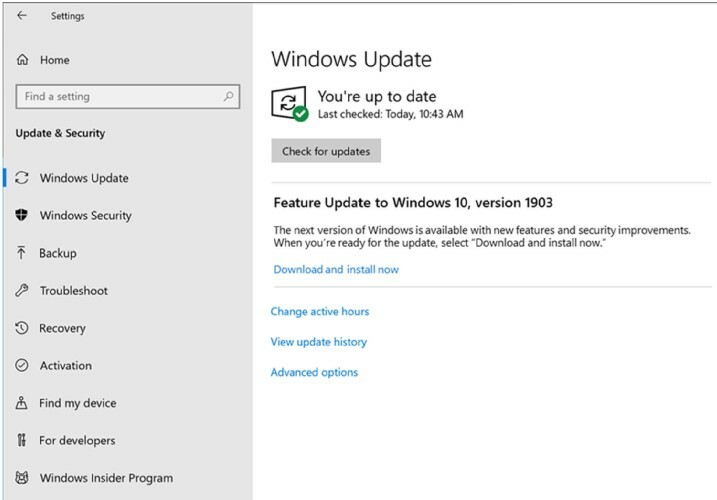
โดยส่วนใหญ่ การอัปเดตจะรวมถึงการเปลี่ยนแปลงคุณภาพชีวิตที่ชุมชนถามถึง ดังนั้นจึงควรติดตั้งการอัปเดตทันที
ไม่ต้องกังวลกับปัญหาที่อาจเกิดขึ้น บิลด์ทั้งหมดกำลังผ่านการทดสอบก่อนที่จะเปิดตัวอย่างเป็นทางการ เพื่อที่จะแก้ไขจุดบกพร่อง
หวังว่าโดยทำตามขั้นตอนเหล่านี้ คุณสามารถกำจัดข้อผิดพลาด Windows Update 0x800f0986 ได้ หากคุณมีปัญหากับ ขั้นตอนการอัพเดท แต่คุณกำลังใช้ระบบปฏิบัติการที่ติดตั้งใหม่ มี หลายวิธีในการแก้ปัญหาเหล่านั้น.
นอกจากนี้ หาก ข้อผิดพลาด 0xc1900204 บล็อกการอัปเดต Windows 10ให้ลองใช้ตัวแก้ไขปัญหา Windows Update และจำไว้ว่าเราได้เตรียมคำแนะนำโดยละเอียดเพื่อช่วยคุณในเรื่องนี้
โซลูชันใดที่เขียนไว้ข้างต้นได้ผลดีที่สุดสำหรับคุณ อย่าลังเลที่จะถามอะไรหรือพูดคุยเกี่ยวกับเรื่องนี้ในส่วนความคิดเห็นด้านล่าง เรากระตือรือร้นที่จะได้ยินคุณ
 ยังคงมีปัญหา?แก้ไขด้วยเครื่องมือนี้:
ยังคงมีปัญหา?แก้ไขด้วยเครื่องมือนี้:
- ดาวน์โหลดเครื่องมือซ่อมแซมพีซีนี้ ได้รับการจัดอันดับยอดเยี่ยมใน TrustPilot.com (การดาวน์โหลดเริ่มต้นในหน้านี้)
- คลิก เริ่มสแกน เพื่อค้นหาปัญหาของ Windows ที่อาจทำให้เกิดปัญหากับพีซี
- คลิก ซ่อมทั้งหมด เพื่อแก้ไขปัญหาเกี่ยวกับเทคโนโลยีที่จดสิทธิบัตร (ส่วนลดพิเศษสำหรับผู้อ่านของเรา)
Restoro ถูกดาวน์โหลดโดย 0 ผู้อ่านในเดือนนี้


